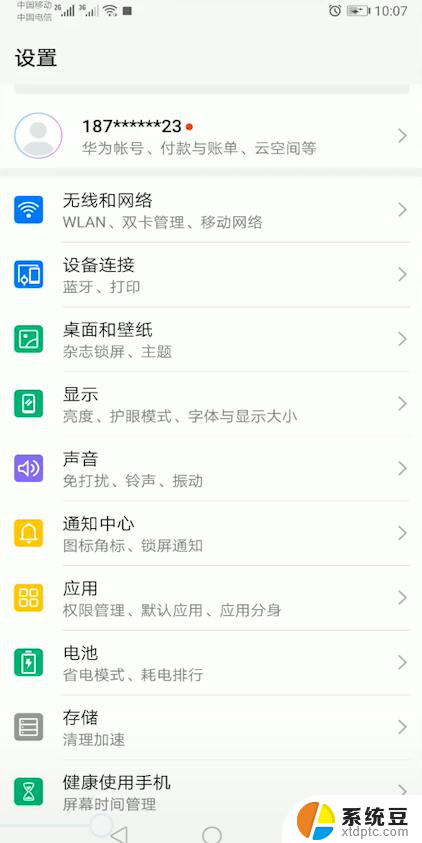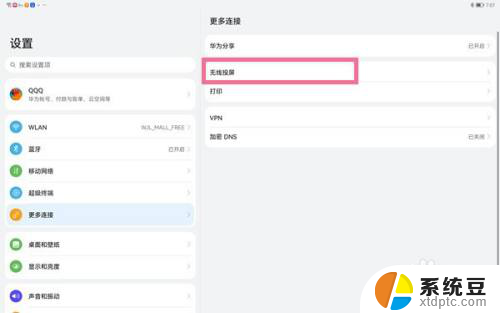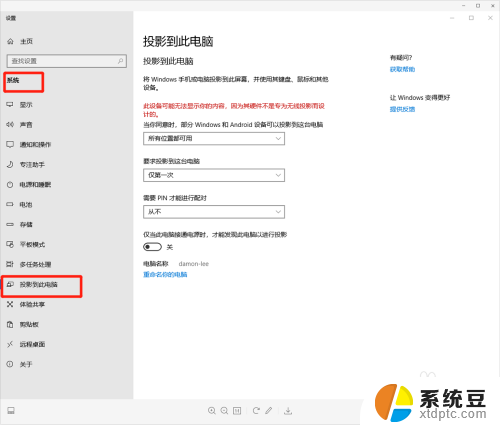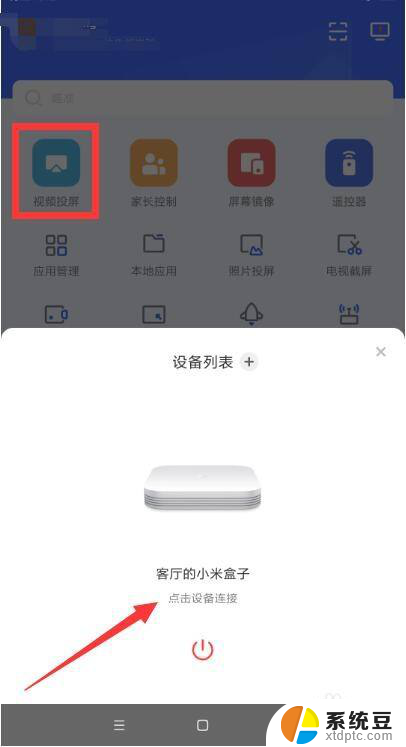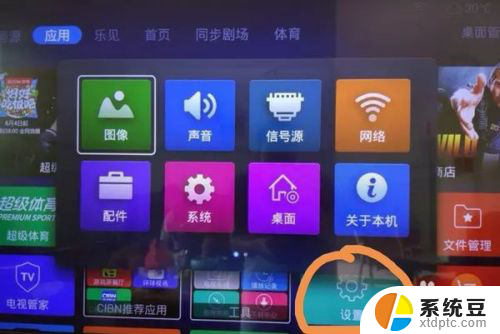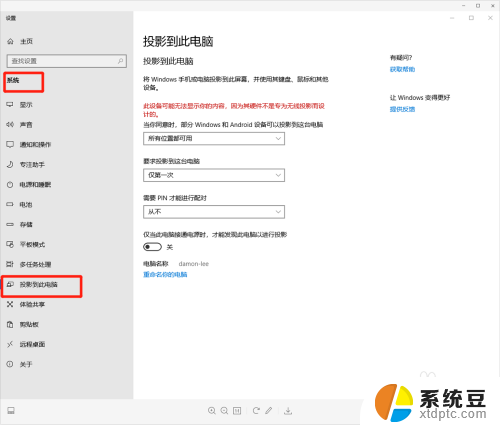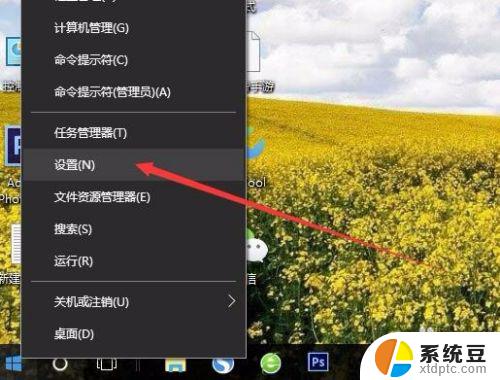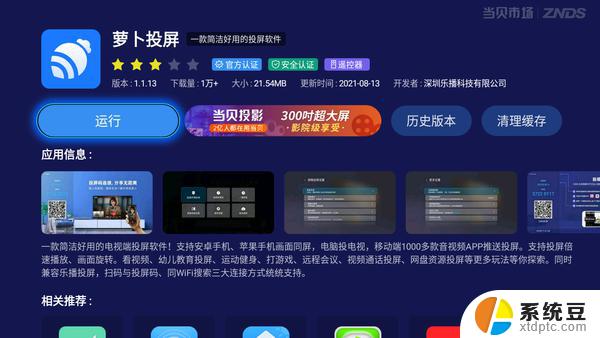华为手机抖音投屏电视怎样全屏 华为手机如何设置电视投屏全屏模式
更新时间:2023-11-09 16:50:21作者:xtyang
华为手机抖音投屏电视怎样全屏,华为手机作为一款备受欢迎的智能手机品牌,其投屏功能备受用户青睐,而在抖音这一热门社交娱乐平台上,华为手机的投屏电视功能更是备受关注。如何将华为手机投屏到电视并实现全屏播放呢?接下来我们将为大家介绍华为手机如何设置电视投屏全屏模式,让您尽情享受高清大屏的视觉盛宴。
具体步骤:
1.打开我们安装好的快投屏。
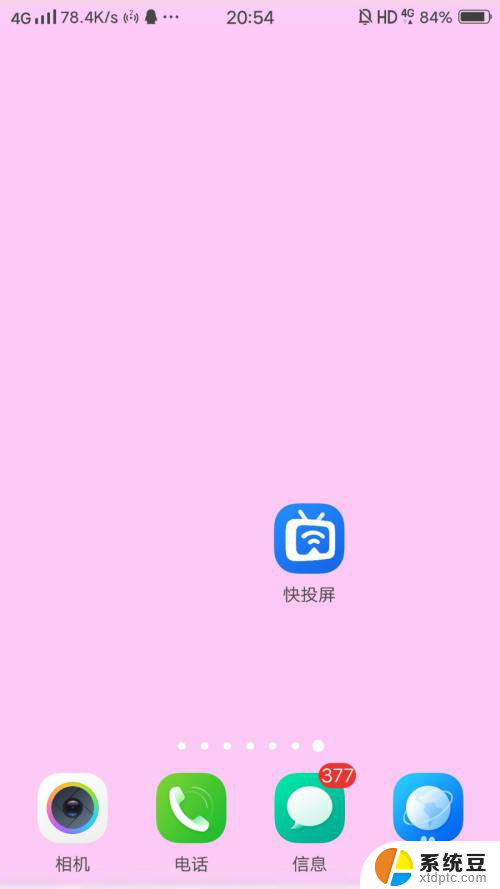
2.我们要将手机投屏到电视上就要使用投屏功能。我们可以点击手机端搜索到的大屏设备。
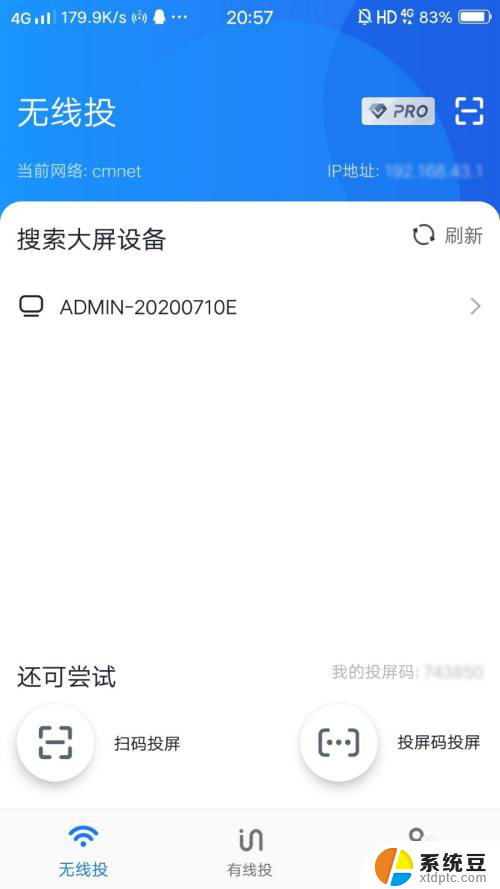
3.然后在大屏设备端弹出的窗口确认连接。点击允许连接。
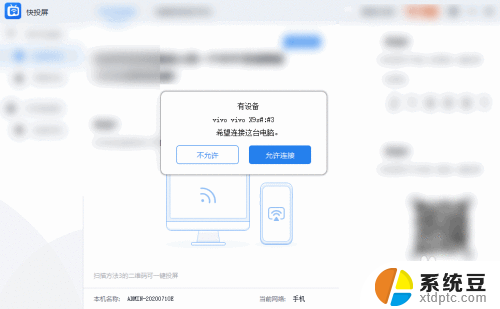
4.在手机端弹出的确认截取屏幕上显示的所有内容。点击立即开始。
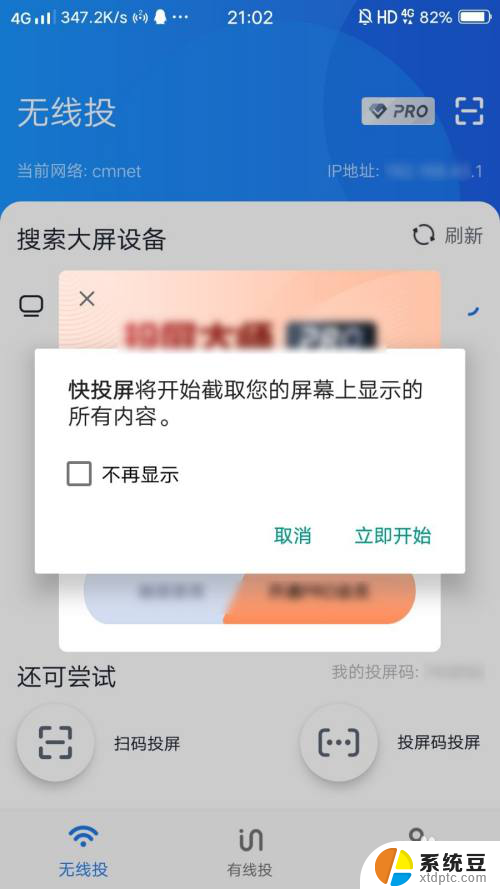
5.这样手机就投屏到电视上了。因为系统默认是全屏显示,所所以不需要我们设置全屏。
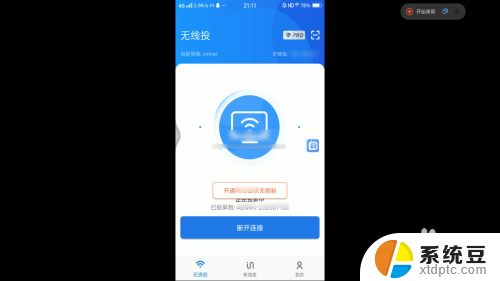
6.我们也可以选择下方扫码投屏。
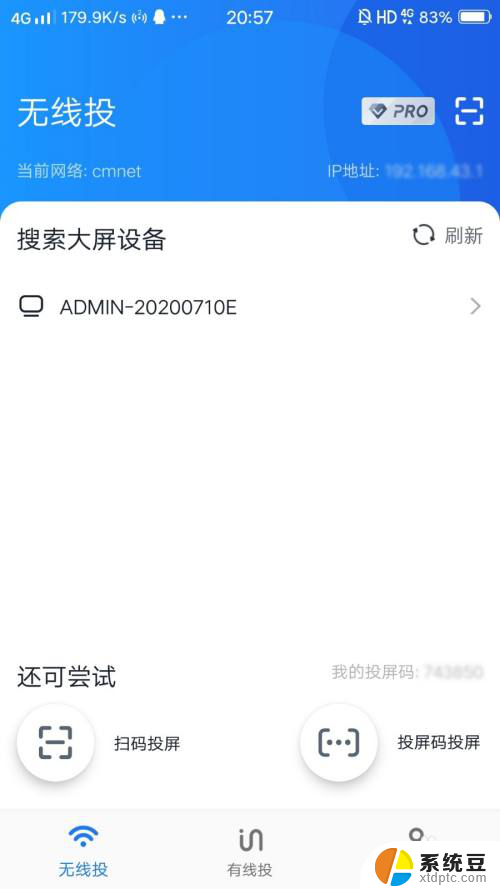
7.扫描大屏设备端的投屏二维码。
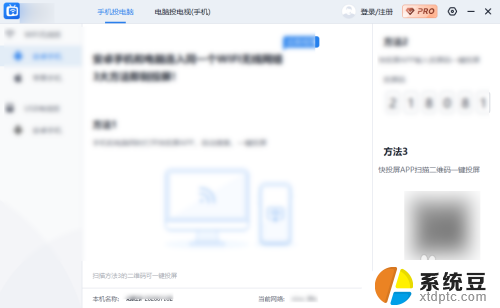
8.扫描后在大屏设备端点击允许连接。
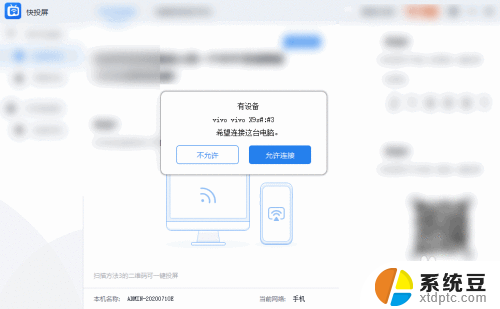
9.在手机端允许截取屏幕上显示的所有内容。点击立即开始。
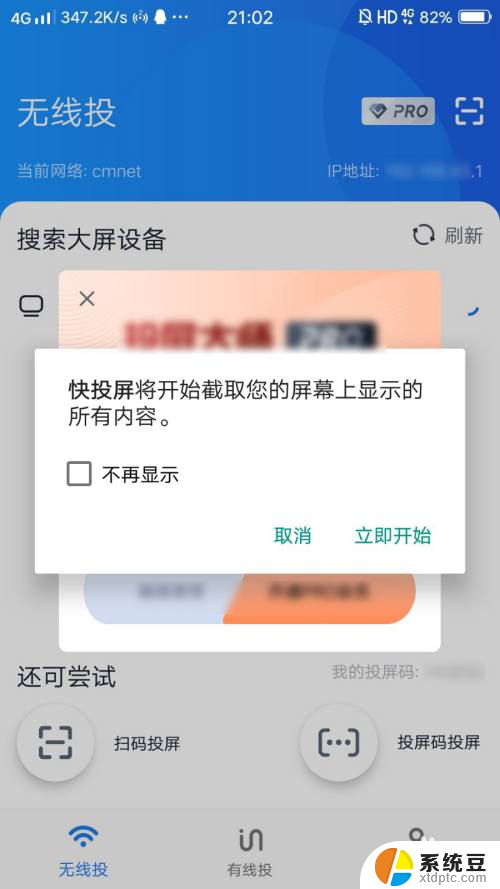
10.这样也可以将手机内容投屏到电视上。
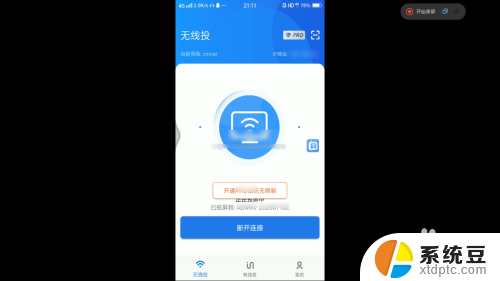
以上就是华为手机如何在抖音中进行电视投屏全屏的全部内容,如果还有不了解的用户,可以按照小编的方法进行操作,希望这些方法能帮助到大家。